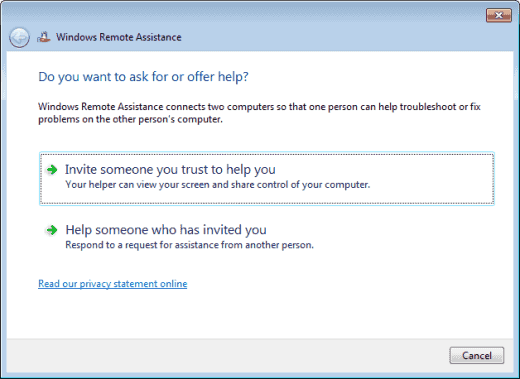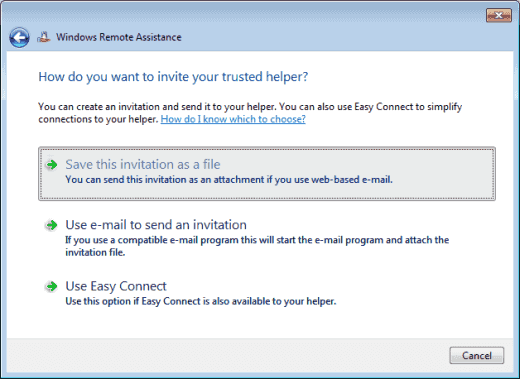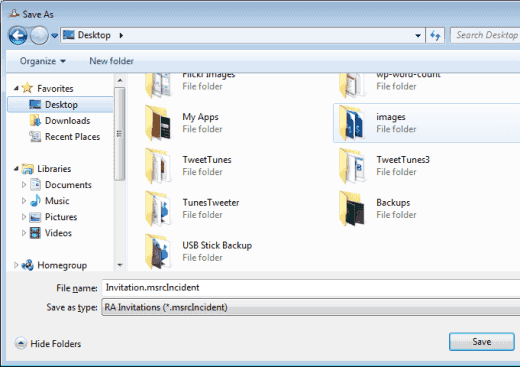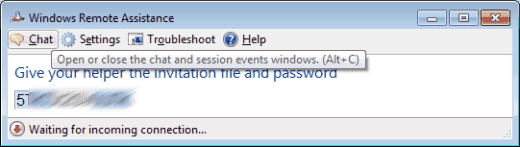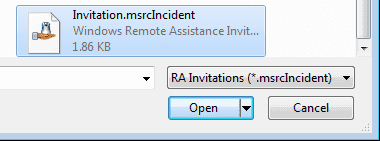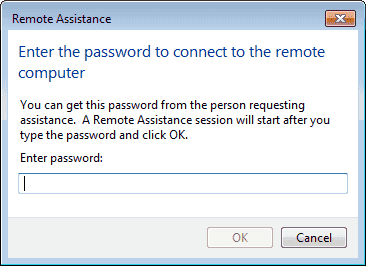Si un de vos amis rencontre des problèmes d’ordinateur sur son système Microsoft Windows 10 ou s’il vous suffit de leur montrer comment faire quelque chose, vous pouvez l’aider à l’endroit où vous êtes. Des applications telles que WinVNC ou LogMeIn étaient ce qu’il fallait pour accéder à un ordinateur à distance. Ils ne sont plus vraiment nécessaires car Windows 10, 8 et 7 sont fournis avec l'assistance à distance Windows intégrée au système d'exploitation. Voici comment utiliser cette fonctionnalité.
Envoyer une invitation à l'ordinateur de contrôle
- Tenez le Clé Windows, puis appuyez "R”Pour élever le Courir boîte.
- Type "msra", puis appuyez "Entrer“
- Sélectionnez “Invitez une personne de confiance à vous aider“.
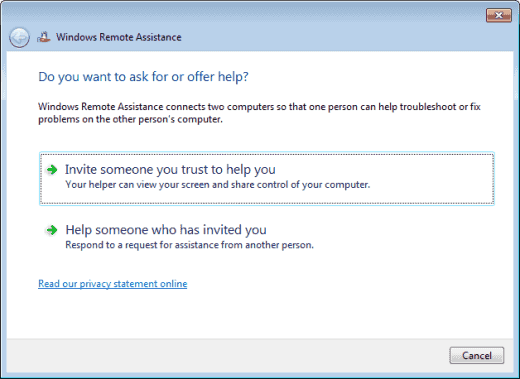
- Vous pourrez peut-être sélectionner «Utiliser un courrier électronique pour envoyer une invitation”Si votre client de messagerie par défaut est correctement configuré. Cette option démarrera automatiquement un message électronique et ajoutera la pièce jointe dont vous avez besoin. Tout ce que vous avez à faire est de taper l'adresse email de la personne à qui vous l'envoyez et de l'envoyer. Dans la plupart des cas, vous devrez choisir “Enregistrer cette invitation en tant que fichier”Et passez à l'étape suivante.
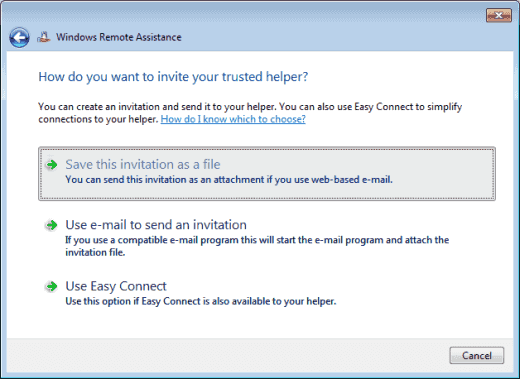
- Choisissez un emplacement pour enregistrer le fichier d'invitation. J'aime le placer où je peux le trouver sur mon bureau. Choisissez un emplacement, puis sélectionnez “sauvegarder“.
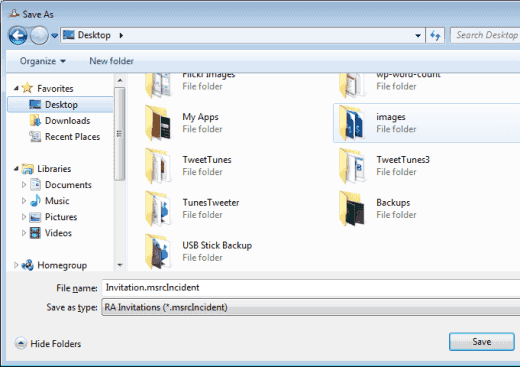
- Une fenêtre s'ouvrira avec un mot de passe. Laissez cette fenêtre ouverte, sinon la session se terminera.
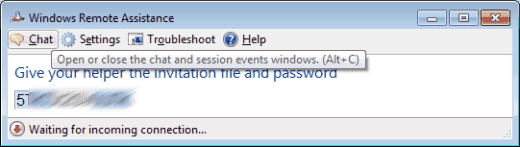
- Composez un nouveau message électronique en utilisant le service de messagerie que vous utilisez. Indiquez le mot de passe qui vous a été fourni et joignez le fichier d'invitation au message. Envoyez-le à la personne que vous souhaitez connecter à votre ordinateur.
Se connecter à un ordinateur après avoir reçu une invitation
- Tenez le Clé Windows, puis appuyez "R”Pour élever le Courir boîte.
- Type "msra", puis appuyez "Entrer“.
- Sélectionnez “Aidez quelqu'un qui vous a invité“.
- Sélectionnez “Utiliser un fichier d'invitation“.
- Sélectionnez le fichier d'invitation.
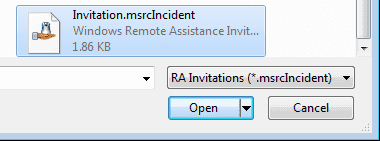
- Tapez le mot de passe fourni dans l'email.
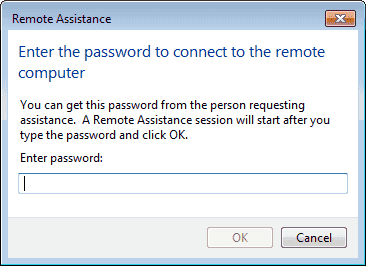
- Sélectionnez “D'accord”Et vous êtes connecté et pouvez contrôler le bureau à l'aide de l'assistance à distance.